打印后台程序服务没有运行的解决办法
打印后台程序服务
当添加打印机或是使用打印机时,系统报错“打印后台程序服务没有运行”,出现此现象多是由于系统不稳定导致系统支持打印机的服务无法启用。该“打印后台程序服务”是 Windows 2000、XP、2003 系统支持打印机的服务,所有在系统内进行的与打印机相关操作均需要它。
XP系统:添加打印机提示打印后台程序服务没有运行
解决方案:
出现这个问题时,首先请依据如下步骤手动启用该服务:
在桌面选中“我的电脑”,鼠标右键选择“管理”;
在“管理”窗口中,选取“服务和应用程序”扩展项目下的“服务”选项,在右侧出现系统服务列表中找到“Print Spooler”服务,双击进入“Print Spooler”服务设置;
在“Print Spooler”服务设置窗口中,将“启动类型”设置为“自动”,点击“启动”按钮;
此时系统会尝试启动该服务;
提示(错误3:系统找不到指定路径)
可能因为"可执行路径中为空引起出错!"
修改注册表即可:进入“HKEY_LOCAL_MACHINE/SYSTEM/CurrentControlSet/Services /Spooler”目录下,新建一个可扩充字符串值,取名:“ImagePath”,其值为:“C:/WINDOWS/system32 /spoolsv.exe”(不要引号)
打印后台程序服务
当添加打印机或是使用打印机时,系统报错“打印后台程序服务没有运行”,出现此现象多是由于系统不稳定导致系统支持打印机的服务无法启用。该“打印后台程序服务”是 Windows 2000、XP、 2003 系统支持打印机的服务,所有在系统内进行的与打印机相关操作均需要它。
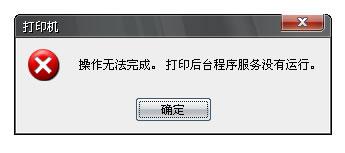



办法三:打印机驱动问题
在初次安装打印产品驱动时,用户可能虽然已经安装打印驱动后,但无法正常打印,这可能是由于打印产品的驱动在安装时不经意的问题发生的,用户可以通过开始-->打印机中把原来的打印机删除,再重新添加1次,确实不行,把此驱动重新安装1次。但有时会出现如下状况。
1.看看是否Spoolsv.exe被当作病毒删除?
2.用户可以通过Ctrl+alt+delete调出任务管理器,查看“进程”,如被删除,请添加。
办法四:病毒导致运行程序错误
病毒是电脑有软件起就无法避免的,有病毒就会有破坏及损失,如果病毒感染了打印程序中的某一个文件,则很容易导致电脑提示用户“打印机后台程序服务没有运行”,从而使用户无法正常打印文件。
1.用户可以在运行中开启注册表编辑器(RegEdt32.exe)。
2.定位到注册表以下键并将之删除:HKEY_LOCAL_MACHINE/SYSTEM/ControlSet001/Control/Print/Printers/。
病毒清了后你的SPOOLSV.EXE文件就没有了,且在服务里你的后台打印printspooler也不能启动了,当然打印机也不能运行了,在运行里输入“services.msc”后,在“printspooler”服务中的“常规”项里的“可执行文件路径”也变得不可用,如启动会显示“错误3:找不到系统路径”的错误,这是因为你的注册表的相关项也删了(在上面清病毒的时候)。
解决方法一:
1:在安装光盘里I386目录下把SPOOLSV.EX_文件复制到SYSTEM32目录下改名为spoolsv.exe,当然也可以在别人的系统时把这个文件拷过来,还可以用NT/XP的文件保护功能,即在运行里键入CMD后打开对话框输入SFC/SCANNOW全面修复,反正你把这个文件恢复就可以了。
2:修改注册表,在[HKEY_LOCAL_MACHINE/SYSTEM/CurrentControlSet/Services/Spooler]下加一个“ImagePath”=“c:/windows/system32/spoolsv.exe”就可以了,再打开看看,你的打印可以用了吧!
解决方法二:
1、在服务中将“PrintSpooler”停止。
2、将“c:/windows/system32/spool/prints/”下的文件全部删除(因为没中病毒的电脑,这个文件夹里是空的)。
3、最后再将“PrintSpooler”服务开启就可以了。
如果按上述步骤执行后仍无法启动该“打印后台程序服务”,或执行打印机操作时报错依旧,多是与操作系统重要的文件存在问题相关,尝试对电脑查毒后再试;仍有问题,建议备份重要文件后,重新安装操作系统。
